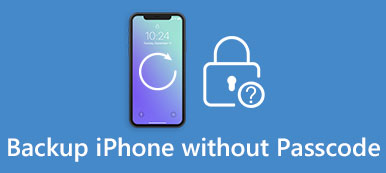Frage 1: Was ist der Unterschied zwischen verschlüsselten und unverschlüsselten iPhone-Backups?
Antwort 1: Der größte Unterschied besteht darin, dass die mit dem iPhone verschlüsselte Sicherungsfunktion mehr Informationen verschlüsseln kann als die unverschlüsselte iTunes-Sicherung. Sie können Ihre gespeicherten Kennwörter, den Website-Verlauf, die Wi-Fi-Einstellungen und die Integritätsdaten mit der kennwortgeschützten Sicherungsoption schützen.
Frage 2: Verschlüsselt iTunes meine Backups standardmäßig?
Antwort 2: Nein. Wenn Sie das iPhone-Backup zum ersten Mal verschlüsseln, müssen Sie den Kennwortschutz in iTunes manuell aktivieren. Später kann iTunes Ihrer Anweisung folgen, ein iPhone von da an automatisch zu verschlüsseln.
Frage 3: Ich kann mich nicht an mein verschlüsseltes iPhone-Sicherungskennwort erinnern. Bitte helfen Sie!
Antwort 3: Sie können die folgenden Absätze lesen, um iPhone-verschlüsselte Sicherungsprobleme zu lösen, wenn Sie Ihr Passwort vergessen / verloren haben.

- Teil 1: So verschlüsseln Sie Ihre iTunes-Backups
- Teil 2: Prüfen Sie, ob iTunes bereits so konfiguriert ist, dass Ihre Sicherungen verschlüsselt werden
- Teil 3: Wiederherstellen eines verlorenen verschlüsselten Sicherungskennworts mit Schlüsselbundzugriff
- Teil 4: Deaktivieren Sie die iTunes-Sicherungsverschlüsselung
Teil 1. So verschlüsseln Sie Ihre iTunes-Sicherungen
Schritt 1. Verbinden Sie das iPhone mit Ihrem Computer
Verbinden Sie Ihr iPhone über ein USB-Kabel mit dem Computer. Wenn Ihr verbundenes iPhone-Symbol in der oberen linken Ecke angezeigt wird, bedeutet dies, dass iTunes Ihr iOS-Gerät vollständig erkannt hat.
Hinweis: Aktualisieren Sie zuerst Ihre iTunes-Version.
Schritt 2. Erstellen Sie einen verschlüsselten iPhone-Sicherungscode
Wählen Sie "Zusammenfassung" in der Liste der "Einstellungen". Suchen Sie den Abschnitt "Backups", um die Option "iPhone Backup verschlüsseln" zu aktivieren. Geben Sie ein Passwort für ein Verschlüsseln Sie Ihr iPhone-Backup. Drücken Sie auf "Passwort festlegen", um das mit dem iPhone verschlüsselte Sicherungskennwort zu bestätigen und zu aktivieren.
Hinweis: Sie sollten das Kennwort des iTunes-Kontos kopieren. Andernfalls können Sie nicht auf Ihre iTunes-Sicherung zugreifen, wenn Sie das verschlüsselte Sicherungskennwort vergessen haben. Warten Sie, bis iTunes gestartet ist Sichern Sie Ihr iPhone und Verschlüsseln Ihrer vorherigen Backups. Klicken Sie unten auf die Schaltfläche "Kennwort ändern", wenn Sie ein neues Kennwort ändern möchten, um Ihre iTunes-Sicherungsdateien zu verschlüsseln. Klicken Sie auf "Fertig", um die Änderung zu speichern.
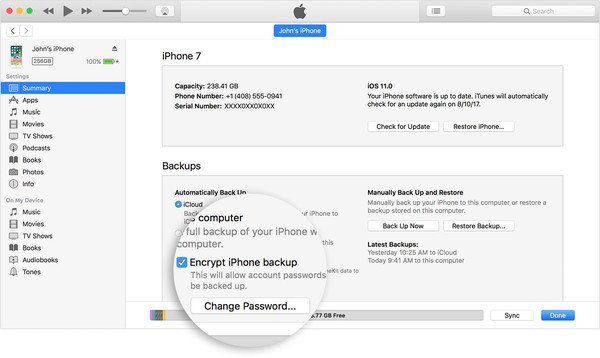
Teil 2. Überprüfen Sie, ob iTunes bereits eingerichtet ist, um Ihre Sicherungen zu verschlüsseln
Methode 1: Aktivieren Sie in iTunes die Schaltfläche "iPhone-Backup verschlüsseln"
Schritt 1. Verbinden Sie das iPhone mit einem USB-Kabel mit dem Computer
Schritt 2. Klicken Sie auf "Zusammenfassung", um das Menü "Backups" aufzurufen.
Schritt 3. Überprüfen Sie, ob das Kontrollkästchen "iPhone-Sicherung verschlüsseln" aktiviert ist.
Methode 2: Zeigt an, dass ein bestimmtes iPhone verschlüsselt ist oder nicht
Schritt 1. Öffnen Sie das Geräteeinstellungen-Fenster auf einem Mac oder Windows-PC
Wählen Sie "Einstellungen" aus der Menüleiste von iTunes auf einem Mac. Andernfalls klicken Sie auf dem Windows-Computer im Menü "Bearbeiten" auf "Einstellungen".
Schritt 2. Suchen Sie nach der bestimmten verschlüsselten iTunes-Sicherung
Tippen Sie auf die Schaltfläche "Geräte". Auf der rechten Seite des iPhone-Namens sehen Sie eine Sperre mit dem genauen Datum und der Uhrzeit, zu der iTunes die mit dem iPhone verschlüsselte Sicherungsdatei erstellt hat. Tippen Sie zum Abschluss auf "OK".
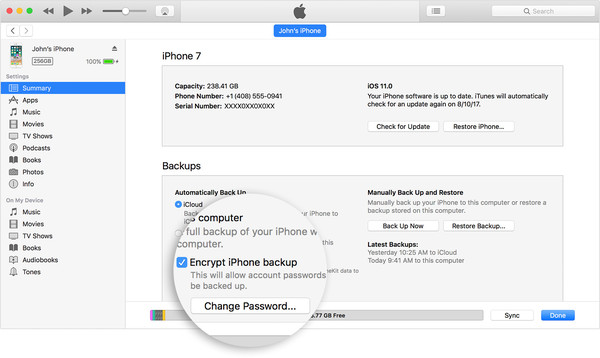
Teil 3. Stellen Sie ein verlorenes verschlüsseltes Sicherungskennwort mit Schlüsselbundzugriff wieder her
Auch wenn Sie das Verschlüsselungskennwort vergessen haben, können Sie das verlorene verschlüsselte iPhone-Sicherungskennwort mithilfe von Keychain Access wiederherstellen. Daher können Sie diese kennwortgeschützten iTunes-Sicherungsdateien sicher zurückerhalten.
Schritt 1. Öffnen Sie das Zugriffsfenster für den Schlüsselbund
Starten Sie die Anwendung "Schlüsselbundzugriff" direkt auf dem Dock. Andernfalls können Sie "Finder" ausführen und den Ordner "Anwendungen" öffnen. Doppelklicken Sie auf den Ordner "Utilities", um auf die Hauptoberfläche von "Keychain Access" zuzugreifen. Geben Sie "iPhone-Backup" in das Suchfeld ein. Drücken Sie die "Eingabetaste" auf der Tastatur und dann können Sie Zugriff auf die iPhone-Sicherung mit Anwendungskennwort.
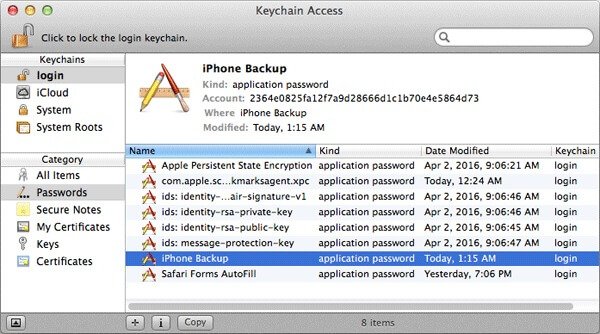
Schritt 2. Stellen Sie ein vergessenes iTunes-Sicherungskennwort wieder her
Doppelklicken Sie auf die mit dem iPhone verschlüsselte Sicherungsdatei. Wählen Sie "Attribute" und aktivieren Sie die Option "Passwort anzeigen", um zu sehen, wie Ihr verlorenes iPhone-verschlüsseltes Backup-Passwort lautet. Anschließend müssen Sie das Administratorkennwort Ihres Mac eingeben. Klicken Sie auf "Zulassen", um Ihre vertraulichen Informationen zu bestätigen und darauf zuzugreifen. Außerdem können Sie es auf Ihr Notizbuch schreiben, um eine Kopie zu erstellen.
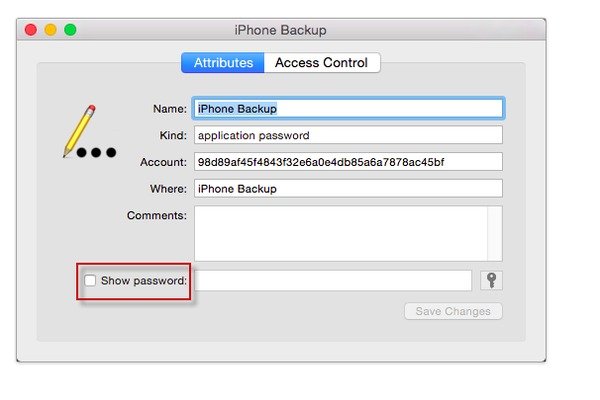
Infolgedessen können Sie die verschlüsselte iTunes-Sicherungsdatei direkt entsperren. Wenn Sie das iPhone-Sicherungskennwort jedoch nicht erhalten, sollte es ein äußerst sicheres Kennwort sein. Die einzige Möglichkeit, das Backup Ihres iPhones zu verschlüsseln, besteht darin, den richtigen Passcode zu erraten.
Teil 4. Deaktivieren Sie die iTunes-Sicherungsverschlüsselung
Nun, es ist einfach, die iPhone-Verschlüsselung zu deaktivieren. Deaktivieren Sie die Option "iPhone-Sicherung verschlüsseln" auf der Seite "Zusammenfassung" in iTunes. Wenn Sie jedoch die Backup-Verschlüsselung in iTunes ohne das Kennwort deaktivieren müssen, gibt es zwei Lösungen für Sie.
Lösung 1: Setzen Sie das Kennwort auf Vergessen der iTunes-Sicherungsverschlüsselung zurück
Schritt 1. Setzen Sie alle Einstellungen auf Ihrem iPhone zurück
Öffnen Sie die App "Einstellungen" auf Ihrem iPhone. Klicken Sie auf "Allgemein" und wählen Sie "Zurücksetzen". Tippen Sie auf "Alle Einstellungen zurücksetzen".
Schritt 2. Löschen Sie Ihr verschlüsseltes iPhone-Sicherungskennwort
Geben Sie Ihr Passwort zur Bestätigung ein. Machen Sie sich keine Sorgen, es werden alle vorherigen Einstellungen anstelle Ihrer iOS-Daten entfernt. So können Sie die iPhone-Sicherungsverschlüsselung ohne Kennwort erfolgreich deaktivieren.
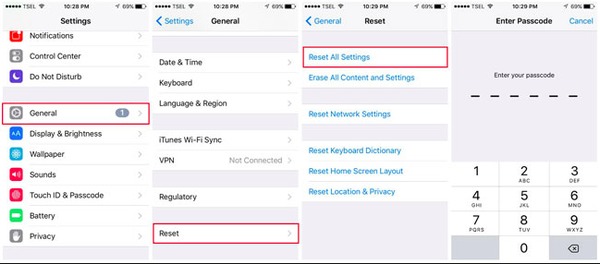
Hinweis: Es funktioniert nicht auf Geräten mit iOS 10 oder früheren Versionen. Fahren Sie mit der nächsten Methode fort, um die Sicherungsverschlüsselung in iTunes mit einem vergessenen Kennwort zu deaktivieren.
Lösung 2: Verwenden Sie iCloud zum Sichern und Wiederherstellen Ihres iPhones, um die Sicherungsverschlüsselung in iTunes zu deaktivieren
Schritt 1. Löschen Sie alle Inhalte und Einstellungen auf Ihrem iPhone
Öffnen Sie die App "Einstellungen", klicken Sie auf "Allgemein" und scrollen Sie nach unten, um auf "Zurücksetzen" zu klicken. Klicken Sie auf "Alle Inhalte und Einstellungen löschen". Das Entfernen früherer Einstellungen und Daten dauert einige Minuten.
Schritt 2. Stellen Sie Ihr iPhone mit der iCloud-Sicherung wieder her
Klicken Sie im Bildschirm "Apps & Daten" auf "Aus iCloud Backup wiederherstellen". Melden Sie sich mit Ihrer Apple ID und Ihrem Passwort bei iCloud an. Wählen Sie das am besten verwandte iCloud-Backup aus, um Ihr iPhone wiederherzustellen.

Jetzt können Sie persönliche Daten mit dem Kennwortschutz und der Verschlüsselung von iTunes problemlos sichern. Notieren Sie sich das verschlüsselte Sicherungskennwort. Ansonsten gibt es viele Einschränkungen hinsichtlich der verschlüsselten Sicherung Ihres iPhones, wenn Sie Ihr Passwort vergessen haben. Glücklicherweise können Sie die oben beschriebenen Vorgänge ausführen, um die verschlüsselte iPhone-Sicherung ohne Kennwort zu deaktivieren.